下载工具 PyCharm Community Edition 2023.3.4
下载环境 Python3.10.4
目录
1.Python程序的常见开发方式
- python解释器环境内,执行单行代码
- 使用python解释器程序,执行python代码文件
- 使用第三方ide(集成开发工具),如pycharm软件,开发python程序
pycharm集成开发工具(ide),是当下全球python开发者,使用最频繁的工具软件。
绝大多数的python程序都是在pycharm工具内完成的开发。
2. pycharm下载步骤
打开网址
Download PyCharm: The Python IDE for data science and web development by JetBrains
 打开之后会进入以上这个页面,上面的绿色的按钮点击后就是下载专业版,专业版是要收费的,但是有一个免费的社区版,就是下面那个黑色的,这里我们使用社区版即可,点击download下载。
打开之后会进入以上这个页面,上面的绿色的按钮点击后就是下载专业版,专业版是要收费的,但是有一个免费的社区版,就是下面那个黑色的,这里我们使用社区版即可,点击download下载。
下载完成后,点击打开之后,弹出这个页面:
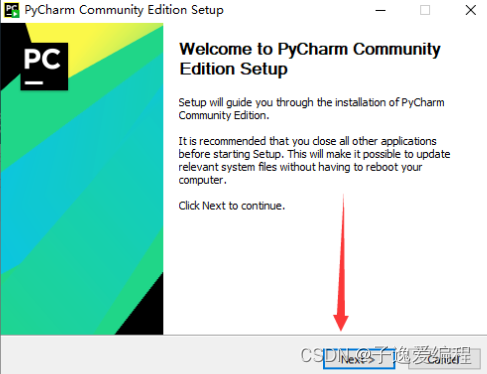
之后就看图操作:
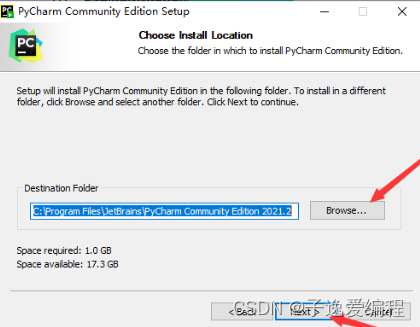

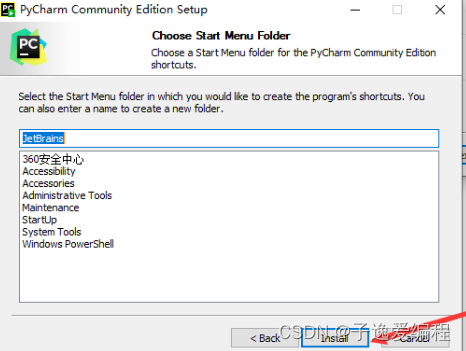
之后桌面就有这个了

2.1 打开软件之后的页面
 一般刚开始时英文,如果要中文需要去插件中寻找该插件下载即可
一般刚开始时英文,如果要中文需要去插件中寻找该插件下载即可
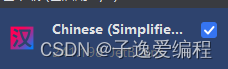
3.pycharm新建项目
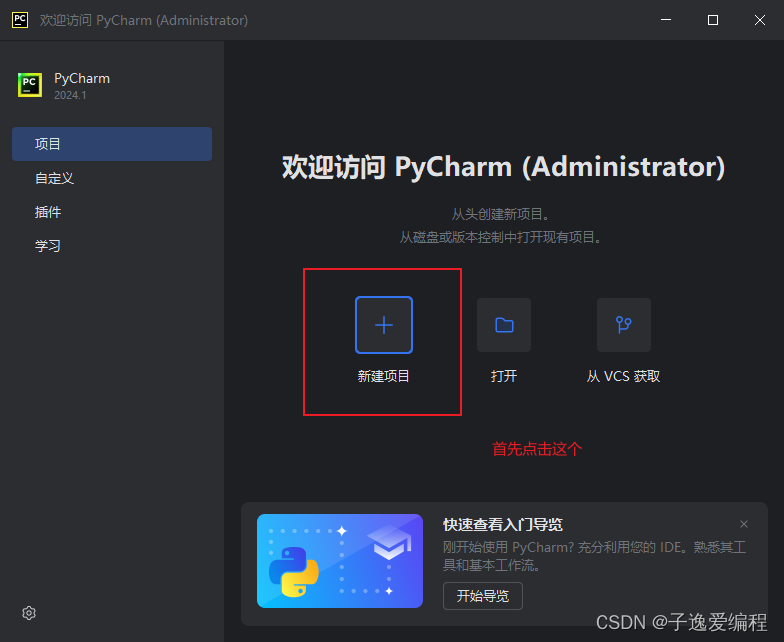
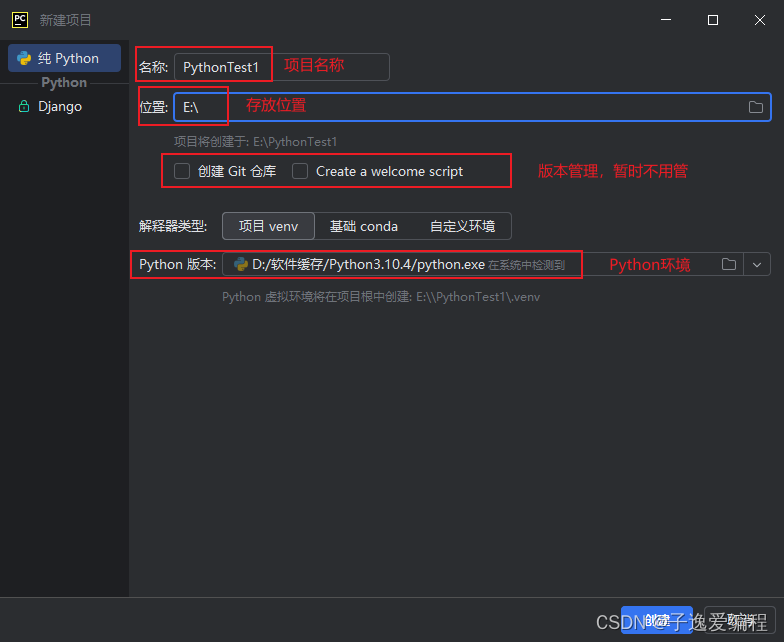 解释器类型用默认的就行,不用管;
解释器类型用默认的就行,不用管;
然后点击创建即可创建;
4.创建文件
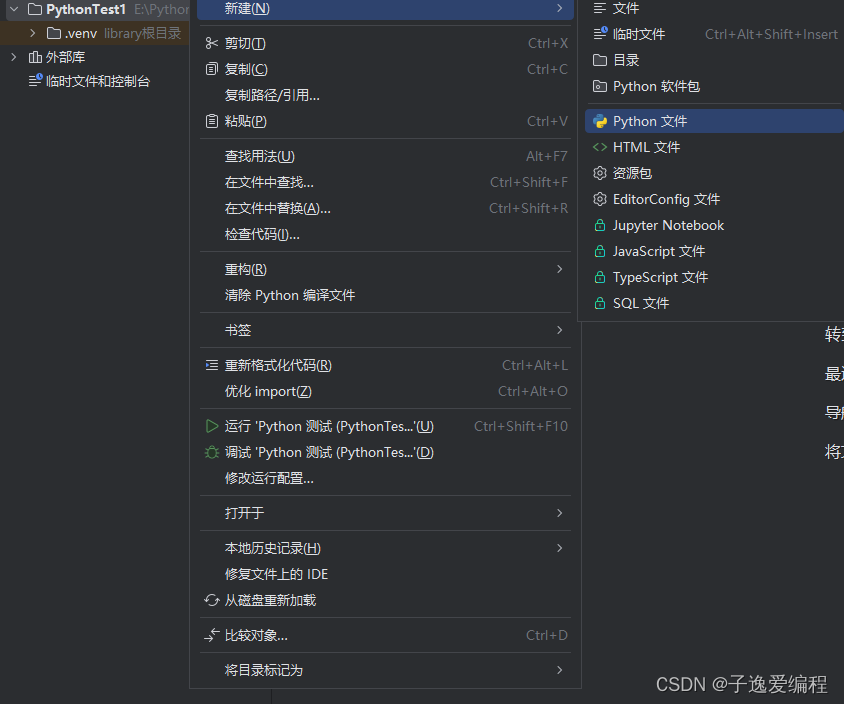
右键选中Python文件即可创建 ;

之后会出现这个页面,不用管,直接创建普通文件即可 ;
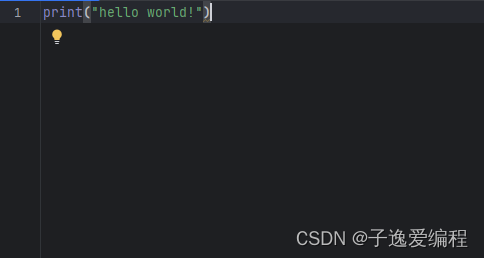
在这里面写代码的过程与外面相同,运行直接右键运行即可;

5.pycharm快捷键
- Ctrl+d复制当前行代码
- Ctrl+shift+F10调试当前代码(前期就跟运行差不多)
- shift+F6重命名文件
- Ctrl+F搜索






















 470
470











 被折叠的 条评论
为什么被折叠?
被折叠的 条评论
为什么被折叠?








